1. IPFS简介
IPFS(InterPlanetary File System)是一个点对点的分布式超媒体分发协议,它整合了过去几年最好的分布式系统思路,为所有人提供全球统一的可寻址空间,包括Git、自证明文件系统SFS、BitTorrent和DHT,同时也被认为是最有可能取代HTTP的新一代互联网协议。
IPFS用基于内容的寻址替代传统的基于域名的寻址,用户不需要关心服务器的位置,不用考虑文件存储的名字和路径。我们将一个文件放到IPFS节点中,将会得到基于其内容计算出的唯一加密哈希值。哈希值直接反映文件的内容,哪怕只修改1比特,哈希值也会完全不同。当IPFS被请求一个文件哈希时,它会使用一个分布式哈希表找到文件所在的节点,取回文件并验证文件数据。
IPFS是通用目的的基础架构,基本没有存储上的限制。大文件会被切分成小的分块,下载的时候可以从多个服务器同时获取。IPFS的网络是不固定的、细粒度的、分布式的网络,可以很好的适应内容分发网络的要求。这样的设计可以很好的共享各类数据,包括图像、视频流、分布式数据库、整个操作系统、模块链、8英寸软盘的备份,还有静态网站。
IPFS提供了一个友好的WEB访问接口,用户可通过http://ipfs.io/hash 获取IPFS网络中的内容,也许在不久的将来,IPFS协议将会彻底替代传统的HTTP协议。
2:去ipfs官网查找下载安装包的路径
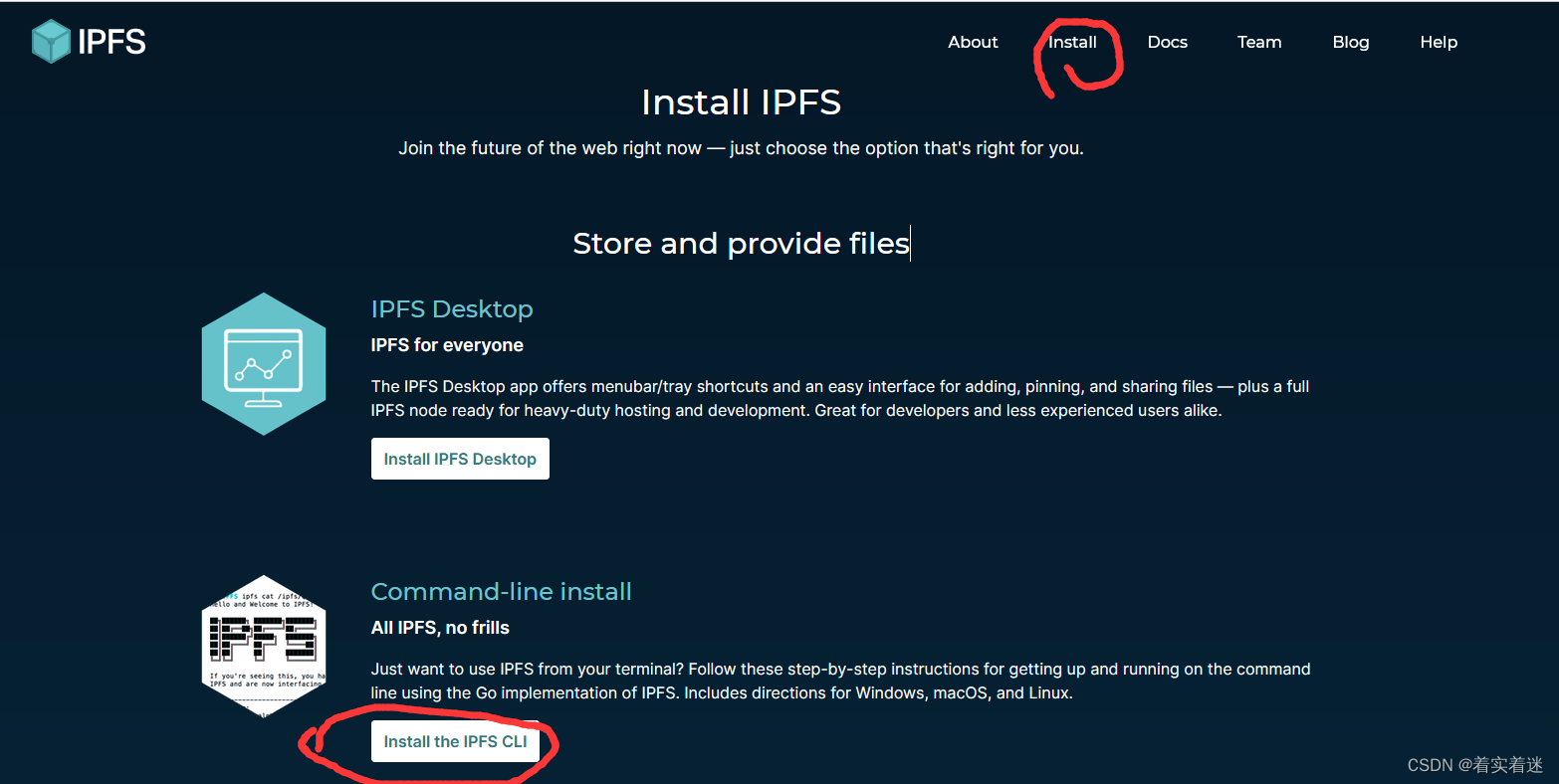
可以看到,可以直接使用命令行安装!
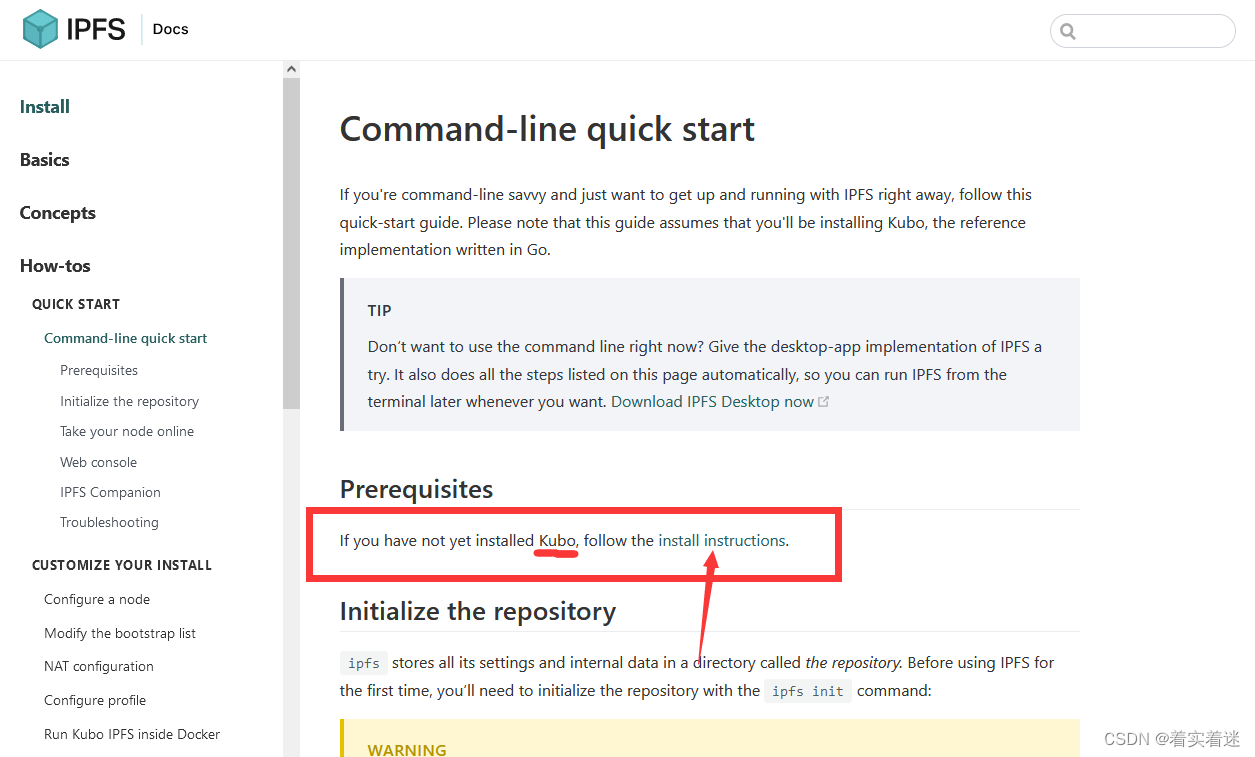
先决条件先安装kubo!
3:安装kubo
创建ipfs安装包,配置的存放目录
# mkdir /usr/ipfs
# cd /usr/ipfs/
# wget https://dist.ipfs.io/kubo/v0.14.0/kubo_v0.14.0_linux-amd64.tar.gz服务器网络不好的话可以翻墙下载安装包,然后上传到服务器的目录





 本文档详细介绍了在Linux服务器上安装和配置IPFS的步骤,包括安装kubo、创建IPFS节点、修改存储空间、启动节点服务器、配置CORS和API监听地址。通过这些步骤,你可以确保IPFS在后台稳定运行,并进行必要的安全性调整。
本文档详细介绍了在Linux服务器上安装和配置IPFS的步骤,包括安装kubo、创建IPFS节点、修改存储空间、启动节点服务器、配置CORS和API监听地址。通过这些步骤,你可以确保IPFS在后台稳定运行,并进行必要的安全性调整。
 最低0.47元/天 解锁文章
最低0.47元/天 解锁文章

















 2558
2558

 被折叠的 条评论
为什么被折叠?
被折叠的 条评论
为什么被折叠?








